एक्सेल: किसी अन्य सेल में दिनांक के आधार पर सशर्त स्वरूपण लागू करें
किसी अन्य सेल की तारीख के आधार पर एक्सेल में कोशिकाओं पर सशर्त स्वरूपण लागू करने के लिए, आप होम टैब पर सशर्त स्वरूपण ड्रॉप-डाउन मेनू में नए नियम विकल्प का उपयोग कर सकते हैं।

निम्नलिखित उदाहरण दिखाता है कि व्यवहार में इस विकल्प का उपयोग कैसे करें।
उदाहरण: किसी अन्य सेल में दिनांक के आधार पर सशर्त स्वरूपण लागू करें
मान लीजिए कि हमारे पास एक्सेल में निम्नलिखित डेटा सेट है जो दिखाता है कि विभिन्न लोगों ने किसी पद के लिए कब आवेदन किया था:
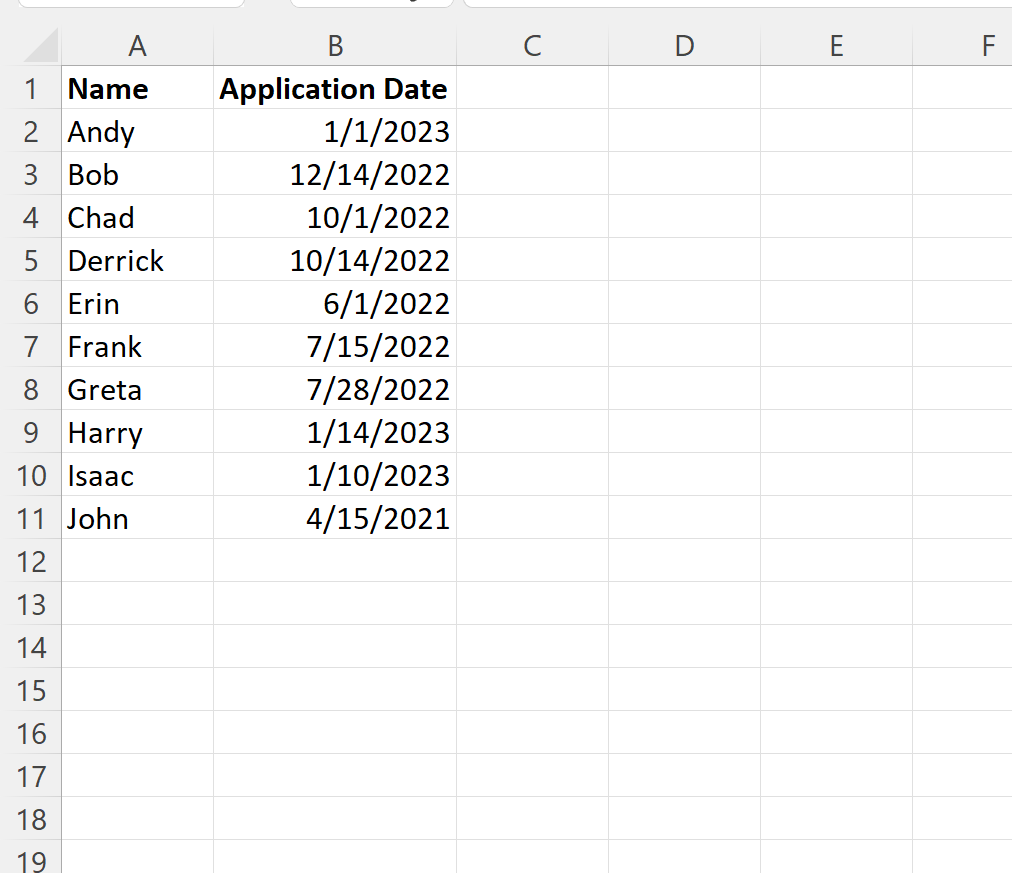
मान लीजिए कि आवेदन की अंतिम तिथि 10/15/2022 है और हम उस समय सीमा के बाद किसी भी तारीख पर सशर्त स्वरूपण लागू करना चाहते हैं।
सबसे पहले, हम इस तारीख को सेल E1 में टाइप कर सकते हैं:
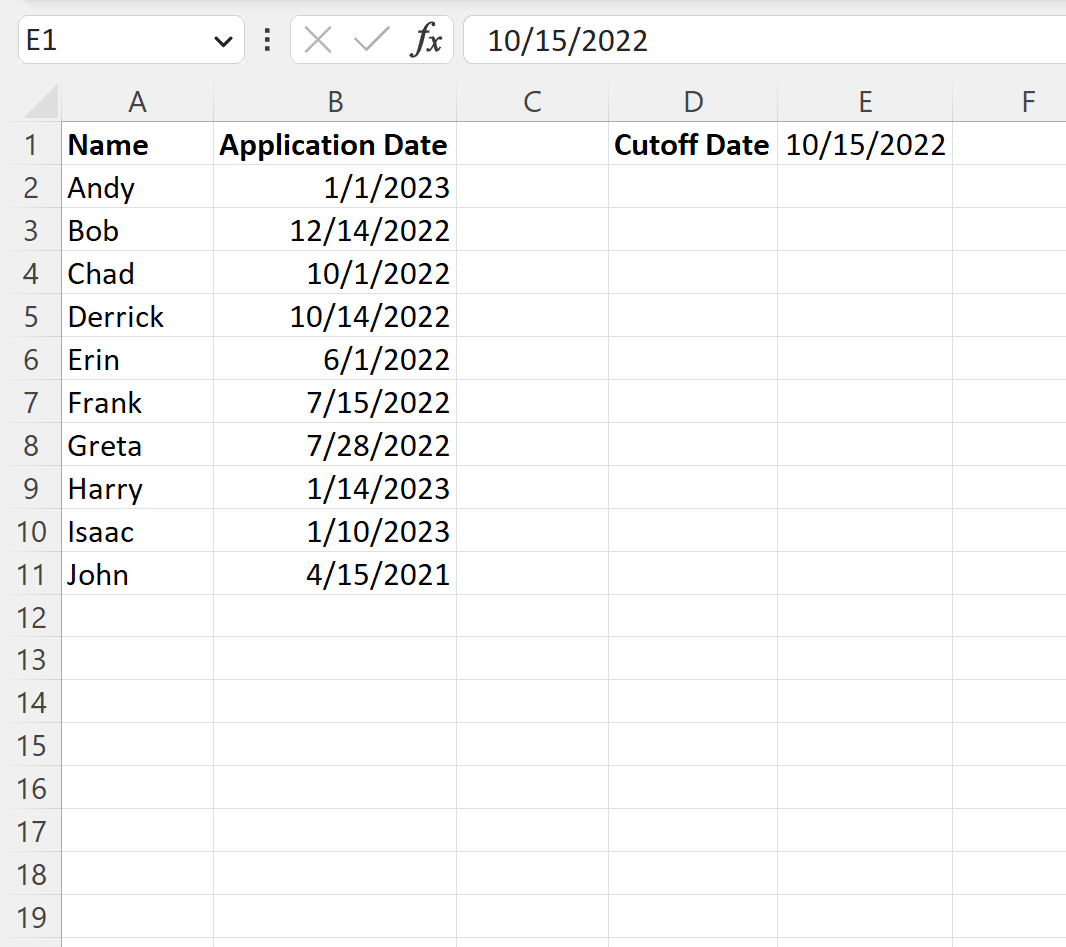
इसके बाद, हम श्रेणी B2:B11 में कोशिकाओं को हाइलाइट कर सकते हैं, फिर होम टैब पर सशर्त स्वरूपण ड्रॉप-डाउन मेनू पर क्लिक करें, फिर नया नियम पर क्लिक करें:

दिखाई देने वाली नई विंडो में, कौन सी कोशिकाओं को प्रारूपित करना है यह निर्धारित करने के लिए एक सूत्र का उपयोग करें पर क्लिक करें, फिर बॉक्स में =B2>$E$1 टाइप करें, फिर प्रारूप बटन पर क्लिक करें और उपयोग करने के लिए एक भरण रंग चुनें।
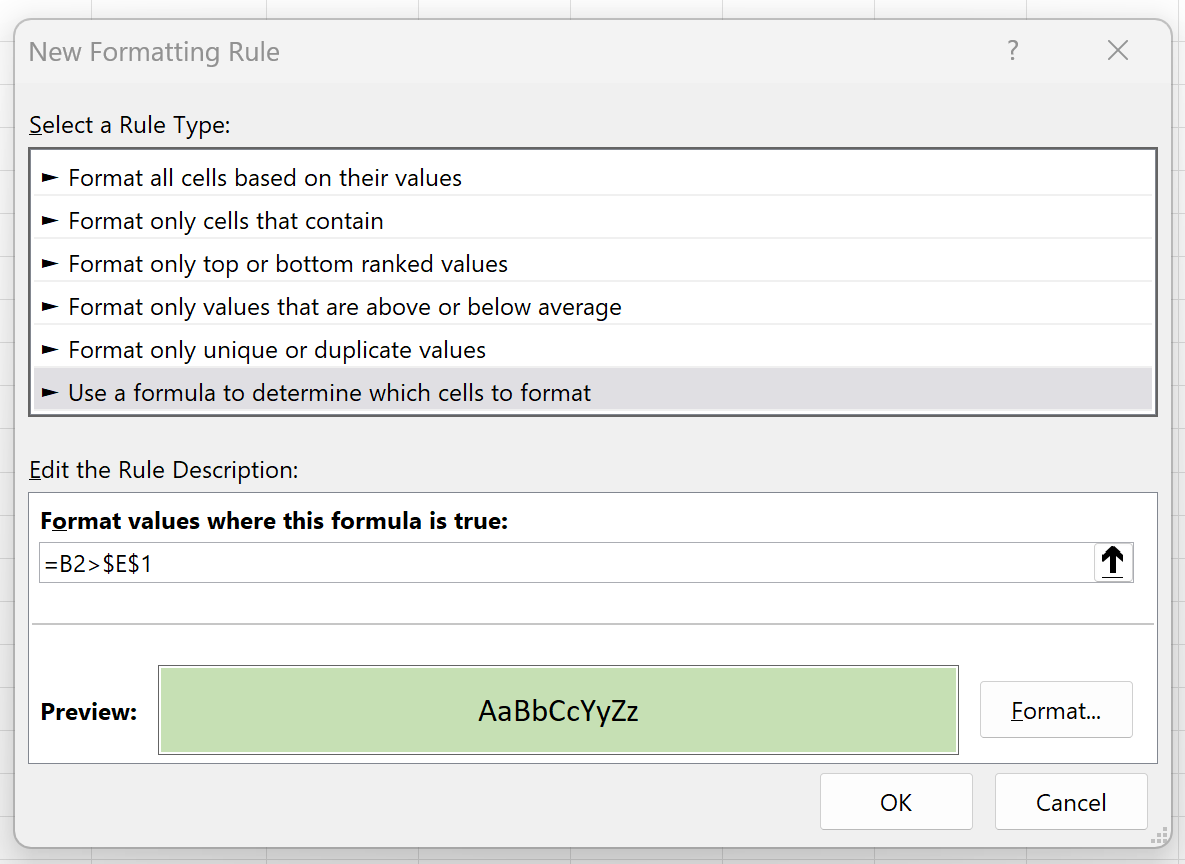
एक बार जब हम OK दबाते हैं, तो B2:B11 श्रेणी के सभी सेल जिनमें 10/15/2022 के बाद की तारीख है, हाइलाइट हो जाएंगे:
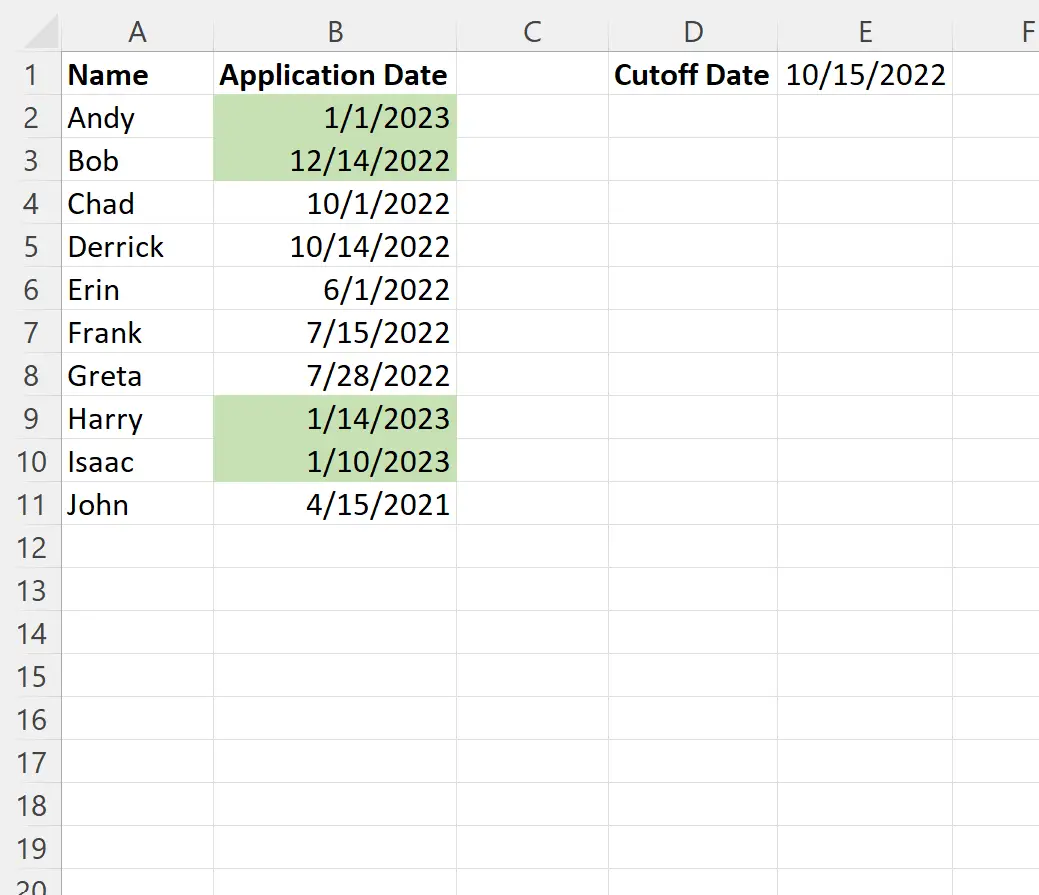
यदि आप सेल E1 में समय सीमा बदलते हैं, तो सशर्त स्वरूपण नियम स्वचालित रूप से अपडेट हो जाएगा।
उदाहरण के लिए, मान लें कि हमने समय सीमा को 1/5/2023 में बदल दिया है।
इस नई समय सीमा के बाद की किसी भी तारीख को हाइलाइट किया जाएगा:
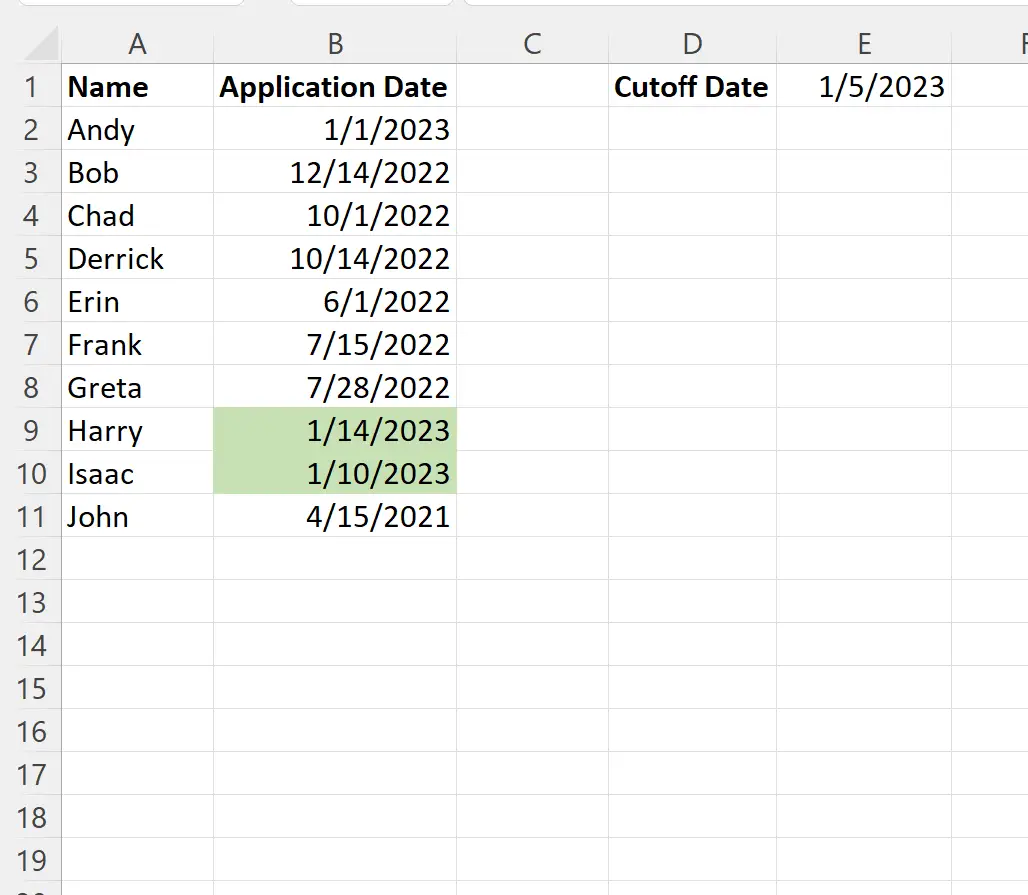
नोट : हमने इस उदाहरण में सशर्त स्वरूपण के लिए हल्के हरे रंग का उपयोग करना चुना है, लेकिन आप सशर्त स्वरूपण के लिए कोई भी रंग और शैली चुन सकते हैं।
अतिरिक्त संसाधन
निम्नलिखित ट्यूटोरियल बताते हैं कि एक्सेल में अन्य सामान्य कार्य कैसे करें:
एक्सेल: अतिदेय तिथियों पर सशर्त स्वरूपण लागू करें
एक्सेल: यदि सेल दो तिथियों के बीच है तो सशर्त स्वरूपण लागू करें
एक्सेल: अनेक शर्तों के आधार पर सशर्त स्वरूपण लागू करें